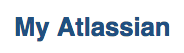Atlassian アカウントの新規登録
Atlassianアカウントとは
Atlassianアカウントとは、アトラシアンのメンバーシップサービスをご利用可能な無償アカウントです。
また、クラウド製品(Atlassian Cloud(Jira Family、Confluence等)、Bitbucket Cloud、Atlassian Guard、Trello、Opsgenie、Statuspage の共通認証アカウントとしてご利用頂けます。
クラウド製品のご利用のほか、アトラシアン製品のライセンス契約アカウント、Sourcetree の利用アカウント、製品の発注やテクニカルサポートの依頼、コミュニティポータルの利用など、アトラシアンが提供する各種サービスを利用時に使用します。
Atlassianアカウントは、メールアドレスがアカウントIDになっています。
Atlassian アカウントを組織として管理する場合は、Atlassianアカウントを管理対象アカウント に移行し、組織管理者の管理が可能です。
パスワードポリシーの設定や、SAML認証、2段階認証の強制設定、また ユーザー、グループ管理の監査ログの取得が必要な場合、組織ドメインを認証 し、ユーザーアカウントを組織管理対象アカウントとして管理します。
機能によっては、Atlassan Guard の契約が必要です。詳細は、Atlassian Guard のポリシーと機能の適用 をご参照ください。
Atlassianアカウントのサービス
Atlassianアカウントでご利用できるサービスは以下の通りです。
| ツール | サイト | 目的 | 用途 |
|---|---|---|---|
Atlassian Support | https://support.atlassian.com/contact/ | アトラシアンサポートポータル (日本語) | ご請求、ライセンスに関するご質問から製品のご利用について、また技術的な問題のトラブルシューティングのご相談は、こちらからご連絡ください。 |
My Atlassian | https://my.atlassian.com/product | ライセンス管理ツール (契約管理) | ご契約、ご評価中のライセンスを管理するツールです。ライセンスに関する連絡先の追加・更新、また決済情報のご登録、評価ライセンスの発行などに活用ください。 |
Atlassian Community | https://community.atlassian.com | アトラシアンコミュニティフォーラム | アトラシアンについて、アトラシアン製品についてなどさまざまなアトラシアンに関するトピックをQ&A式でナレッジ共有できるフォーラムサイトです。日本語でのご質問も可能です。 |
Atlassian Marketplace | https://marketplace.atlassian.com/ | アドオン製品(拡張アプリ)の販売 | アトラシアン製品の拡張機能アプリを検索し、無料トライアルをご利用できます。 |
Atlassian Feature Requests/Bug search | https://jira.atlassian.com/ | アトラシアン製品のバグ管理 | アトラシアン製品の既知バグの報告や検索が可能です。自社Jiraツールで管理しています。 |
Atlassian Documentation | アトラシアン製品ドキュメント | アトラシアン全製品のドキュメントをまとめています。初めてのユーザーガイドや、管理者ガイドで運用に役立つコンテンツを公開しています。 | |
Atlassian University | https://www.atlassian.com/ja/university | 製品トレーニング、資格のご紹介 | トレーニングコースのご紹介や認定プログラムのお申し込み、チュートリアル形式の無償トレーニングメニューもございます。 |
Atlassianアカウントのクラウド認証
- Atlassian Cloud (Jira Cloud, , Jira Service Management Cloud, Confluence Cloud)
- Bitbucket Cloud
- Atlassian Guard
- Trello
- Statuspage
- Opsgenie
- Sourcetree
Atlassian アカウントの登録
アトラシアン製品のライセンスやサブスクリプションを管理するためには、Atlassianアカウントにサインアップをする必要があります。
クラウド製品の無料トライアル開始やご購入、連絡先の登録などに必要です。クラウドインスタンスを利用する際のサイト管理者アカウントとは異なることにご注意ください。
Atlasssianアカウントは、各サービスを始めてご利用の際にサインアップを必要とします。Atlassianアカウントをお持ちでない場合は、サービス開始のプロセスにアカウントのサインアップが組み込まれていますので、事前にサインアップ画面からアカウントをご用意頂く必要はございません。
ご利用のメールアドレスが、Atlassianアカウントを所有しているか確認する場合は、アカウントの管理ページ でログインをお試し頂くか、サインアップ をしてアカウントが登録済みかを確認できます。
こちらでは、Atlassianアカウントのサインアップ画面からのアカウント発行・認証までのプロセスをご紹介します。
サインアップ画面:
登録確認メールの通知送信のご案内:
1. Atlassianアカウントのサインアップ
- サインアップ画面:https://id.atlassian.com/signup
サインアップ画面にアクセスし、Emailアドレスとお名前、パスワードを入力し、"私はロボットではありません"にチェックをして、サインアップボタンを押下して、進みます。
入力した、メールアドレスにアカウント登録の確認メールが送付されます。
Google、Apple、Microsoft、Slack などのサードパーティ アカウントで Atlassian アカウントにログインできます。サードパーティ アカウントでのログインはシングル サインオンで実行されるため、メールアドレスとパスワードがなくてもログインできます。
2. Atlassianアカウント登録メールの確認 - メールアドレス認証 -
指定したメールアドレスに、以下のタイトルでアカウントの登録メールが送付されます。
アカウントの登録確認になりますので、"メールアドレスを認証する" ボタンを押下してください。
メール件名:メールアドレス認証のお願い
送信元:noreply@mail.notifications.atlassian.com
登録確認メール通知:
3. Atlassianアカウントの登録完了
アカウントの確認が完了し、アカウントが有効化されますと、右図のようなアカウント管理画面 に移動します。
アカウントの管理画面では、プロファイルの設定、メールアドレスの変更、現在ご利用中サービスの確認、パスワードの変更、請求情報の更新などのアカウントの情報を設定、更新が可能です。
Atlassian アカウント管理画面:
Atlassian アカウント情報
一般:
ユーザー詳細
- 氏名: お名前
- ニックネーム: お好きなニックネーム
- 職名: 職種名
- 部署: 部署名
- 組織: 組織名
場所とタイムゾーン
- 所在地: 会社の所在地
- タイムゾーン:
タイムゾーンは自動設定です。ご変更はできません。
メールアドレス:
メールアドレスを変更: 新しいメールアドレスに変更が可能です。(
既にAtlassianアカウントとして登録があるメールアドレスには変更できません。)
- メール通知: アトラシアンから通知されるメールのカテゴリ別に通知設定が可能です。
セキュリティ:
- パスワードを変更する:パスワードの変更が可能です。
- 二段階認証:2段階認証の設定が可能です。
- APIトークン:APIトークンの発行と管理が可能です。
- 最近使用したデバイス:最近ログインしたデバイスの表示と管理が可能です。
接続されたアプリ:
- Atlassian アカウントに対するアクセスがあるアプリの一覧を表示します。
アカウントの削除:
- Atlassianアカウントを削除します。
不明な点がございましたら、お気軽にアトラシアン株式会社の日本語スタッフまでお問い合わせください。ご連絡を頂いてから、1 営業日以内に返信いたします。
お問い合わせは こちら! 電話 : 045-330-9081